Heeft u te maken met de gevreesde foutcode 0x8007000d en weet u niet wat u moet doen? Geen paniek ! eenvoudige en effectieve oplossingen om dit vervelende probleem op te lossen.
Wat is foutcode 0x8007000d?
 Foutcode 0x8007000d is een veel voorkomend probleem dat op Windows systemen tijdens het updaten van het besturingssysteem of het installeren van nieuwe applicaties . Deze code betekent dat er een probleem is met de configuratiebestanden of gegevens die nodig zijn om de gewenste bewerking uit te voeren.
Foutcode 0x8007000d is een veel voorkomend probleem dat op Windows systemen tijdens het updaten van het besturingssysteem of het installeren van nieuwe applicaties . Deze code betekent dat er een probleem is met de configuratiebestanden of gegevens die nodig zijn om de gewenste bewerking uit te voeren.
Mogelijke oorzaken van foutcode 0x8007000d
Er zijn verschillende redenen waarom deze foutcode kan verschijnen. Hier zijn enkele van de mogelijke oorzaken:
- Corrupte of beschadigde systeembestanden
- Windows - registerproblemen
- Antivirussoftware of firewall- updates blokkeren
- Problemen met de internetverbinding
Oplossingen om foutcode 0x8007000d op te lossen
Nu u de mogelijke oorzaken kent, gaan we verder met de oplossingen om dit probleem op te lossen:
1. Voer de probleemoplosser voor Windows Update uit
De eerste stap is het probleemoplosser Windows Update die in uw besturingssysteem is ingebouwd. Windows Update-problemen . Hier leest u hoe u het moet doen:
De eerste stap is het uitvoeren van de probleemoplosser voor Windows Update die in uw besturingssysteem is ingebouwd. Deze tool kan WindowsUpdate-problemen automatisch detecteren en repareren. Hier leest u hoe u het moet doen:
- Klik op de knop "Start" en selecteer "Instellingen" (tandwielpictogram).

- Toegang tot "update en veiligheid" en klik vervolgens op "Problemen oplossen".
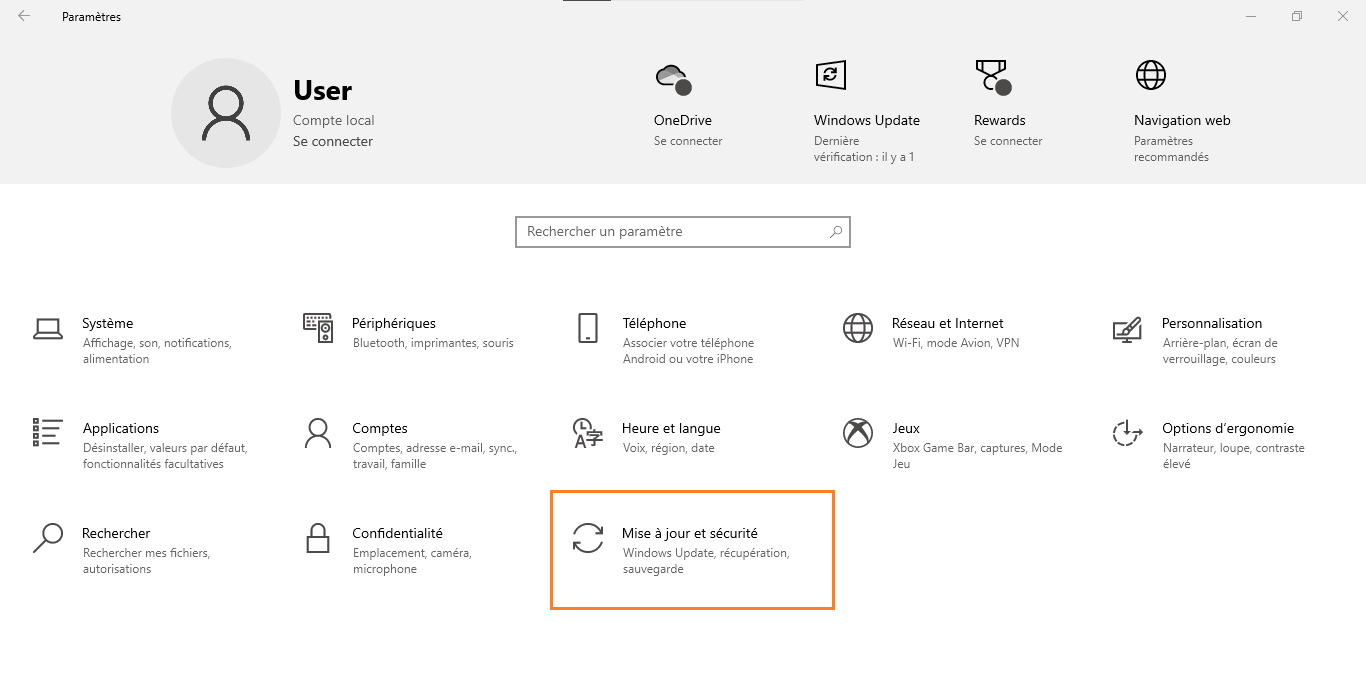

- Selecteer " Windows Update" en klik op "Voer het probleemoplossende hulpprogramma uit".

- Volg de instructies op het scherm om problemen op te sporen en op te lossen .

Misschien vind je dit artikel interessant: Hoe kun je Family Link verwijderen zonder je account te verwijderen?
2. Repareer beschadigde systeembestanden met de SFC-tool
SFC-tool (System File Checker) is een ingebouwde tool Windows die helpt bij het controleren en repareren van beschadigde systeembestanden. Hier ziet u hoe u het kunt gebruiken:
- Druk op de toetsen " Windows + X " en selecteer " Commando prompt (admin)" of " Windows PowerShell (admin)".
- Typ "SFC /Scannow" en druk op "Entry".

- De SFC-tool controleert en repareert beschadigde systeembestanden. Wacht tot het proces is voltooid.

- Start uw computer opnieuw op en controleer of foutcode 0x8007000d is opgelost.
3. Reset Windows Update-componenten
Het opnieuw instellen van Windows Update-componenten kan updateproblemen helpen oplossen. Volg deze stappen:
- Open de opdrachtprompt als beheerder (zie stap 1 van de vorige oplossing).
- Voer de volgende opdrachten in door op "Entry" na elke bestelling te drukken:
net stop wuauserv net stop cryptSvc net stop bits net stop msiserver ren C:\Windows\SoftwareDistribution SoftwareDistribution.old ren C:\Windows\System32\catroot2 catroot2.old net start wuauserv net start cryptSvc net start bits net start msiserver
- Sluit de opdrachtprompt en start uw computer opnieuw op.
- Controleer of foutcode 0x8007000d is opgelost.
4. Update uw stuurprogramma's en software
Verouderde of onverenigbare piloten kunnen ook de 0x8007000D -foutcode veroorzaken. Zorg ervoor dat u al uw stuurprogramma's en software bijwerkt om compatibiliteitsproblemen te voorkomen. U kunt de tool "Device Manager" gebruiken die in Windows is geïntegreerd om uw stuurprogramma's te controleren en bij te werken.
5. Schakel tijdelijk uw antivirusprogramma en firewall uit
Soms kunnen antivirussoftware of firewalls Windows updates verstoren en fouten veroorzaken. Probeer deze software tijdelijk uit te schakelen en probeer vervolgens opnieuw bij te werken. Vergeet niet uw beveiligingssoftware opnieuw in te schakelen zodra de update is voltooid. 
Lees ook: Gmail: ontkoppel uw account op afstand om uw privacy te beschermen! Tips
Vergelijkingstabel met oplossingen
| Oplossing | Voordelen | Nadelen |
|---|---|---|
| Probleemoplosser voor Windows Update | Gemakkelijk te gebruiken en geïntegreerd met Windows | Mogelijk zijn niet alle problemen opgelost |
| SFC-tool | Herstel beschadigde systeembestanden | Het kan enige tijd duren om het te analyseren en te repareren |
| Windows Update-componenten opnieuw instellen | Kan updateproblemen oplossen | Handmatige bediening van bedieningselementen |
| Stuurprogramma's en software bijwerken | Vermijd compatibiliteitsproblemen | Vereist om handmatig te controleren en bij te werken |
| Tijdelijk uitschakelen van antivirus en firewall | Elimineert interferentie van beveiligingssoftware | Beveiligingsrisico tijdens deactivering |
Door de oplossingen in dit artikel te volgen, zou u foutcode 0x8007000d moeten kunnen oplossen en de normale activiteiten op uw computer kunnen hervatten. Houd er rekening mee dat het essentieel is om uw besturingssysteem, stuurprogramma's en software up-to-date te houden om verdere problemen in de toekomst te voorkomen.
Veelgestelde vragen
Mijn foutcode 0x8007000d verschijnt tijdens Windowsactivering, wat moet ik doen?
Wanneer foutcode 0x8007000d verschijnt tijdens Windows activering , kan dit te wijten zijn aan een probleem met het licentiebestand of de productsleutel. Om dit probleem op te lossen:
- Controleer of u tijdens de activering de juiste productsleutel hebt ingevoerd. U vindt het op de productverpakking, in een e-mail met aankoopbevestiging of op een etiket dat op uw computer is geplakt.
- Probeer Windows telefonisch te activeren door de instructies te volgen die tijdens de activering worden gegeven.
- Als u onlangs een grote hardware-upgrade hebt uitgevoerd, neemt u contact op met Microsoft Support voor hulp bij het opnieuw activeren Windows.
Hoe kan ik voorkomen dat foutcode 0x8007000d in de toekomst optreedt?
Volg deze tips om de kans te verkleinen dat foutcode 0x8007000d in de toekomst verschijnt:
- Zorg ervoor dat u uw besturingssysteem, stuurprogramma's en software regelmatig bijwerkt.
- Gebruik betrouwbare antivirussoftware en houd deze up-to-date om uw computer tegen malware te beschermen.
- Voer regelmatig scans en reparaties van systeembestanden uit met behulp van de SFC-tool.
- Maak systeemherstelpunten om het herstel bij problemen te vergemakkelijken.
Wat is het verschil tussen foutcode 0x8007000d en andere soortgelijke foutcodes?
Foutcode 0x8007000d is specifiek voor problemen met configuratiebestanden of gegevens die nodig zijn om een bewerking uit te voeren, zoals een Windowsupdate. Andere soortgelijke foutcodes kunnen verschillende oorzaken hebben, zoals:
- Compatibiliteitsproblemen met hardware of software
- Netwerkverbindingsfouten
- Problemen gerelateerd aan onvoldoende schijfruimte
Elke foutcode heeft specifieke oplossingen om het onderliggende probleem op te lossen.
Is het mogelijk dat foutcode 0x8007000d verband houdt met een hardwareprobleem en niet met software?
Foutcode 0x8007000d wordt meestal geassocieerd met softwareproblemen, zoals beschadigde systeembestanden, problemen met Windows register of conflicten met beveiligingssoftware. Het is echter mogelijk dat hardwareproblemen, zoals een defecte harde schijf, soortgelijke fouten kunnen veroorzaken. Als u een hardwareprobleem vermoedt, overweeg dan de volgende stappen:
- Voer foutcontroles en reparaties uit op uw harde schijf met behulp van de ingebouwde CHKDSK-tool Windows.
- Controleer de verbinding en status van uw harde schijf, vooral als u andere problemen ondervindt, zoals trage prestaties of frequente fouten.
- Als u vertrouwd bent met hardwaretaken, overweeg dan om uw harde schijf te testen met een andere computer of een vervangende harde schijf te proberen om te zien of de problemen aanhouden.
Hoe weet ik of foutcode 0x8007000d wordt veroorzaakt door een probleem met de internetverbinding?
Foutcode 0x8007000d houdt meestal niet direct verband met een probleem met de internetverbinding. Verbindingsproblemen kunnen echter fouten veroorzaken bij het downloaden of installeren Windowsupdates. Om uw internetverbinding te controleren:
- Probeer op meerdere websites te surfen om te zien of u verbindingsproblemen ondervindt.
- Start uw modem en/of router opnieuw op om tijdelijke verbindingsproblemen op te lossen.
- Neem contact op met uw internetprovider om te controleren op serviceproblemen.
Kan foutcode 0x8007000d verschijnen op andere besturingssystemen dan Windows ?
Foutcode 0x8007000d is specifiek voor Windows en zijn componenten, zoals Windows Update. Andere besturingssystemen kunnen soortgelijke fouten ervaren, maar de foutcodes en oplossingen zullen anders zijn.
Kan foutcode 0x8007000d worden veroorzaakt door malware?
Het is mogelijk dat foutcode 0x8007000d wordt veroorzaakt door malware die systeembestanden beschadigt of wijzigt, waardoor Windows Updates niet correct kunnen worden geïnstalleerd. Om dit probleem op te lossen:
- Voer een volledige antivirusscan van uw computer uit om eventuele malware te detecteren en te verwijderen.
- Gebruik het SFC-hulpprogramma om beschadigde systeembestanden te repareren.
- Zorg ervoor dat u uw antivirussoftware up-to-date houdt om uw computer te beschermen tegen de nieuwste bedreigingen.
Zijn er tools van derden om foutcode 0x8007000d op te lossen?
Er zijn verschillende tools van derden beschikbaar om Windowsfouten op te lossen, waaronder foutcode 0x8007000d. Voordat u een tool van derden gebruikt, moet u ervoor zorgen dat deze afkomstig is van een betrouwbare bron en de beoordelingen van andere gebruikers controleren om de effectiviteit en veiligheid ervan te beoordelen. Enkele populaire tools voor het oplossen Windows fouten zijn:
- Restoro: een Windows reparatietool die registerproblemen, beschadigde systeembestanden en prestatieproblemen kan scannen en repareren.
- Tweaking.com – Windows Repair: een gratis hulpprogramma dat verschillende Windowsproblemen kan oplossen, waaronder updates en registerproblemen.
- CCleaner: een opschoon- en optimalisatietool voor Windows die ook registerfouten en andere problemen kan oplossen.
Hoe herstel ik mijn systeem naar een eerdere staat om foutcode 0x8007000d op te lossen?
Systeemherstel kan een oplossing zijn om foutcode 0x8007000d op te lossen door terug te keren naar een punt waarop uw computer correct werkte. Om een systeemherstel uit te voeren:
- Open het configuratiepaneel en selecteer "Recovery".
- Klik op "Open het herstel van het systeem" en volg de instructies op het scherm.
- Selecteer een herstelpunt voordat foutcode 0x8007000d verscheen en bevestig het herstel.
Uw computer wordt opnieuw opgestart en het systeemherstel vindt plaats. Als u klaar bent, controleert u of de foutcode 0x8007000d is opgelost.
Zijn er online forums of communities waar ik hulp kan krijgen bij het oplossen van foutcode 0x8007000d?
Er zijn veel online forums en communities waar u hulp kunt krijgen bij het oplossen van foutcode 0x8007000d. Hier zijn enkele populaire opties:
- Officiële Microsoft-forums, zoals Microsoft Answers en Microsoft TechNet, bieden ondersteuning voor Windows-gerelateerde problemen.
- Community-ondersteuningsforums, zoals Tom's Hardware, Reddit of Super User, kunnen deskundig advies en oplossingen van andere gebruikers bieden.
- Websites voor probleemoplossing en ondersteuning, zoals How-To Geek of MakeUseOf, bieden artikelen en handleidingen voor het oplossen van verschillende Windowsproblemen, waaronder foutcode 0x8007000d.
Conclusie
Foutcode 0x8007000d kan frustrerend zijn, maar met de juiste informatie en bronnen zou u dit probleem moeten kunnen oplossen. Door de tips en oplossingen in deze FAQ te volgen, bent u goed op weg om foutcode 0x8007000d op te lossen en het normale gebruik van uw computer te hervatten.

![[GetPaidStock.com]-645192de3f8f5](https://tt-hardware.com/wp-content/uploads/2023/05/GetPaidStock.com-645192de3f8f5-696x329.jpg)



